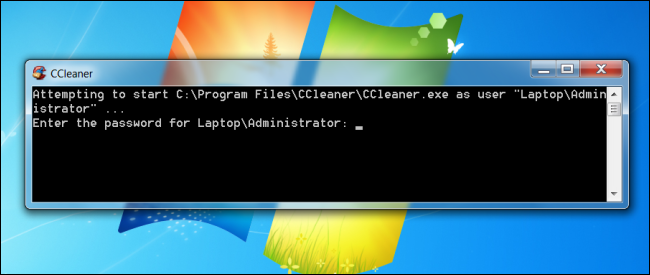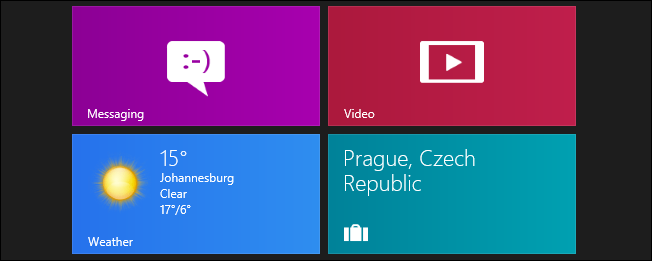
Windows 8 elimina il menu Start che tutti noiconoscere e amare e introduce una schermata iniziale più "immersiva". Poiché nella schermata Start non è presente un menu di scelta rapida, potresti chiederti come eseguire le applicazioni come amministratore: ecco come.
Esecuzione di un'applicazione come amministratore su Windows 8
Per avviare un'applicazione Metro dobbiamo prima essere nella schermata Start, se non sei qui puoi premere rapidamente il tasto Windows per passare ad essa.

Quindi dobbiamo selezionare l'applicazione che vogliamo eseguire come amministratore, per fare questo facciamo clic con il tasto destro su di essa.

Se guardi nella parte inferiore dello schermo, vedrai un pulsante Esegui come amministratore, fai clic su di esso.
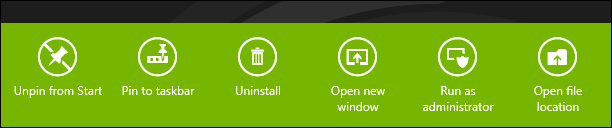
Ora dovresti vedere un prompt UAC, fai clic su Sì per avviare l'applicazione. Questo è tutto.